İlan
Kaç tane e-posta aboneliğiniz var? 50? 100? 200? Eğer benim gibiyseniz, kesinlikle hiçbir fikriniz yok, ama bunun çok fazla olduğunu biliyorsunuz. Gelen kutunuzu yanıltmak amacıyla harekete geçme zamanı.
Ancak abonelikten çıkma her zaman cevap değildir - bazı bültenler kesinlikle okunmaya değer! (Biraz ihtiyacınız varsa geeky moda tavsiye Eğer bir Geek iseniz abone olmalısınız 5 Serin Moda Bültenleri Daha fazla oku Örneğin, bültenlerle dolu bir gelen kutusunu yanıltmak için ne yapabilirsiniz?
Günlük Özet Alın
Her sabah düzinelerce e-posta almak yerine, bunun yerine tek bir e-posta alabileceğinizi düşünün. Size nasıl olduğunu gösterdik Unroll.me istenmeyen bültenlerden toplu olarak çıkmanıza yardımcı olabilir ve bu gerçekten yararlıdır, ancak tüm bültenlerinizi çöpe atmak istemiyorsanız, bunları yönetmenize de yardımcı olabilir. Unroll.me'ye e-posta hesabınıza erişim izni verdikten sonra, tüm aboneliklerinizi kontrol panelinde görebilir ve her biri için üç seçenekten birini kullanabilirsiniz: abonelik iptali, toplanmakveya gelen kutusunda bırak.

“Topla” yı seçerseniz, bu abonelik her sabah gönderilen günlük özet e-postanıza eklenir. Bunun gelen kutunuzdan kaldırdığı dağınıklık miktarı inanılmazdır - yalnızca bültenleri tek bir e-postaya gönderiyor, ancak sosyal ağ bildirimlerini ve diğer otomatik e-postaları da. Toplamanızdaki herhangi bir öğenin tam metnini görmek istiyorsanız, tıklamanız yeterlidir; tarayıcınızda tam sürüme yönlendirilirsiniz. E-postaların hiçbiri silinmez; daha sonra e-posta hesabınızdan erişebilmeniz için arşivlenirler.

Benzer işlevsellik sunuyor gibi görünen FollowLetter adında yeni bir hizmet de var. Ne yazık ki, şu anda yalnızca davetiyede beta sürümündedir. Bir davetiye istedim, ancak henüz bir davetiye almadım. Eğer yaparsam, rapor vereceğim! (Ve dışarıdaki biri denediyse, lütfen bir yorum bırakın ve nasıl çalıştığını bize bildirin!)
Bültenlerinizi Arşivleyin
Haber bültenlerinizi gelen kutunuzdan tamamen kaldırmak istiyorsanız, onları başka bir yerde okuyabilmeniz için birkaç seçeneğiniz vardır. Tabii ki, her zaman Gmail, Hotmail, Yahoo'da filtreler ayarlama Gmail, Yahoo Mail ve Outlook'ta E-posta Filtreleri Nasıl KurulurE-posta filtreleme, gelen kutunuzu düzenli ve düzenli tutmak için en iyi araçtır. Gmail, Yahoo Mail ve Outlook'ta e-posta filtrelerini nasıl ayarlayacağınız ve kullanacağınız aşağıda açıklanmıştır. Daha fazla oku veya bültenlerinizi belirli bir klasöre göndermek ve bunları okundu (ya da değil) olarak işaretlemek için başka bir posta sağlayıcısıdır, böylece daha sonra bulabileceğiniz yerlerde her zaman arşivlenirler. Ancak daha iyi alternatifler var.
Eğer aşina değilseniz Eğer öyleyse, o zaman (IFTTT), şimdi öğrenmek için harika bir zaman! (Nihai IFTTT Kılavuzu: Web'in Bir Profesyonel Gibi En Güçlü Aracını Kullanın Ultimate IFTTT Kılavuzu: Bir Profesyonel Gibi Web'in En Güçlü Aracını KullanınIFTTT olarak da bilinen bu, uygulamalarınızın ve cihazlarınızın birlikte çalışmasını sağlayan ücretsiz bir web tabanlı hizmettir. Uygulamanızı nasıl oluşturacağınızdan emin değil misiniz? Bu kılavuzla birlikte izleyin. Daha fazla oku IFTTT'nin yaptıklarına ve nasıl çalıştığına dair harika bir giriş niteliğindedir.) Uygulamanın yeteneğinden yararlanarak belirli tetikleyicilere yanıt olarak eylemler gerçekleştirmek için bültenlerinizi bir dizi konumları.

Örneğin, bir yönlendirme kuralını birleştirebilir ve e-postaları Pocket'e iletmek için yukarıdaki tarif. Ayrıca çok güzel bir tarif var “Evernote” etiketli e-postaları Evernote'a gönderme. E-postalarınızı “Evernote” ile etiketlemek ve bunları okundu olarak işaretlemek için bir Gmail filtresi ayarlamanız yeterlidir. (Benzer bir tarif var Etiketli e-postaları Pocket'e gönderme.) IFTTT'de ayrıca e-posta özet kanalı kendi Unroll.me’nin günlük toplaması sürümünü oluşturmak için Gmail’in yerleşik filtrelemesiyle birleştirebilirsiniz.
Marcello Scacchetti ayrıca, Gmail hesabınızdan Google Drive klasörlerine e-postaları yedekleyin PDF'ler olarak, boş zamanlarınızda göz atabileceğiniz bir bülten havuzu oluşturmanın bir yolunu sunar. Komut dosyasını ayarlamak ve çalıştırmak basit bir işlemdir - yalnızca tüm e-postalarınıza bir etiket uygulayın arşivlenmesini isteyin, ardından e-tabloda "Gmail İletilerini Arşivle" yi tıklayın; Sürün. Daha sonra tüm bu e-postaları bir Gmail etiketine arşivleyebilir veya silebilirsiniz. Senaryoyu çalıştırdığımda, resim-ağır e-postalar resim olmadan ortaya çıktı ve bunu metin-ağır bültenler için en uygun hale getirdi.
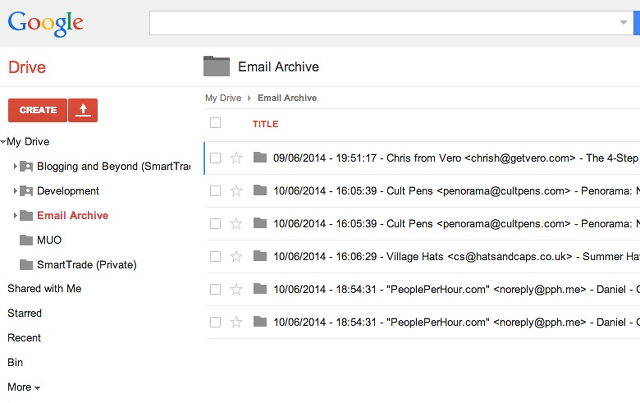
Bültenleri Gelen Kutunuzda Ayrı Tutun
Sekmeli Gmail gelen kutusunun son tanıtımı beraberinde Promosyonlar birkaç bültenin otomatik olarak kategorize edileceği gelen kutunuza gidin. Tabii ki, otomatikleştirildiğinde, zaman zaman yanlışlıklara yol açacaktır. Neyse ki, Gmail'in hangi e-postaların promosyon olarak sınıflandırılması ve hangilerinin birincil gelen kutusuna gitmesi gerektiğini öğrenmesine yardımcı olabilirsiniz. Birincil kutunuza bir bülten aldığınızda, Promosyonlar sekmesine sürüklemeniz yeterlidir (bunu promosyon kutunuz yerine birincil gelen kutunuzda olmasını istediğiniz öğelerle de yapabilirsiniz).

Gmail'e, bültenlerinizi promosyon öğeleri olarak etkili bir şekilde kategorize etmeyi öğrettikten sonra, birincil gelen kutunuzda zaman ayırın ve hesabınıza takılmak istediğinizde Promosyonlar sekmesine atlayın abonelik.
Farklı Bir Hesap Oluşturun
Birçok kişi çeşitli amaçlarla birden fazla e-posta hesabı tutar ve bu strateji, bültenlerinizin gelen kutunuzu daralmasını önlemek için kullanılabilir. Ücretsiz bir sağlayıcıyla ikinci bir hesap oluşturun ve bu hesabı e-posta bültenlerine abone olmak için kullanın. Daha sonra en son Groupon fırsatlarını almak veya Bülten (sen yapmak MakeUseOf bültenini alın, değil mi?).
Birincil e-posta adresinizle zaten bir grup bültene kaydolduysanız ve bu stratejiyi kullanmak istiyorsanız, bültenlerinizi birincil hesabınızdan ikincil hesabınıza yönlendirmek için bir kural veya filtre oluşturabilir ve ardından silebilirsiniz onlar. Bu zarif olmayan bir strateji olsa da, aboneliklerinizin her birini düzenleme zamanından tasarruf etmenizi sağlar.
Bültenleri Nasıl Yönetirsiniz?
Bu farklı yöntemleri kullandım ve Unroll.me’nin günlük toplanmasını benim için en iyi yöntem olarak görüyorum. Bazı haber bültenlerini toplamanıza ve başkalarının gelen kutunuza geçmesine izin vermenizi seviyorum, böylece onları kaçırmamaya dikkat edin. Ayrı e-posta hesapları kullanan çok sayıda insanı da büyük bir başarı ile tanıyorum. Bu stratejilerden herhangi biri işe yarayacaktır ve bunların bir kombinasyonunun - veya tamamen farklı bir şeyin - sizin için en iyisi olduğunu görebilirsiniz. Ayrıca, gelen kutunuz tamamen kullanılmayacaksa, her zaman bültenlerden toplu olarak çıkma Gelen Kutunuzu Temizle: Bu Araçlarla Birden Çok Bültenten Aboneliği İptal EdinHaber bültenlerinden çıkmak abonelikten daha fazlasıdır. Gelen kutumuzu dolduran bültenlerin çoğu ilaç satmıyor veya para ödülü vermiyor - kendimize abone olduğumuz güvenilir şirketlerden gerçek bültenler ... Daha fazla oku .
Hangi bülten yönetimi stratejilerini en etkili buluyorsunuz? Aşağıdaki ipuçlarında yaratıcı ipuçlarını paylaşın!
Dann, şirketlerin talep ve potansiyel müşteriler yaratmasına yardımcı olan bir içerik stratejisi ve pazarlama danışmanıdır. Ayrıca dannalbright.com'da strateji ve içerik pazarlamasıyla ilgili bloglar yapıyor.

